Live Streaming en YouTube es cada día más popular. Esto permite que todos los creadores de contenido interactúen con sus seguidores en un entorno en tiempo real y generen una audiencia significativa. Más que nada, la transmisión en vivo se ha convertido en una excelente manera para que los jugadores conviertan su pasatiempo en una carrera bien remunerada.
Muchos jugadores ganan dinero transmitiendo en vivo su juego en YouTube. Gracias a las transmisiones a esto, incluso los espectadores pueden interactuar con sus YouTubers favoritos y conocerlos aún mejor. Desafortunadamente, muchas personas no saben cómo ver videos de transmisión en vivo en YouTube.
Si también eres nuevo en la plataforma, esta guía te ayudará a comprender las diferentes formas de ver transmisiones en vivo en YouTube. Aparte de esto, también te mostraremos cómo transmitir juegos en YouTube para que puedas unirse a la comunidad de jugadores y convertir su pasión en una profesión.
- Parte 1: Formas Sencillas de Ver Videojuegos YouTube en Vivo
- Parte 2: Pasos para Transmitir Juegos en Vivo en YouTube
- Parte 3: La Primera Opción para Grabar Videojuegos - Filmora Video Editor
Parte 1: Formas Sencillas de Ver Videojuegos YouTube en Directo
La buena noticia es que ver transmisiones en vivo en YouTube no es ciencia espacial. Siempre que tengas una cuenta de YouTube, puedes monitorear transmisiones en vivo sin ningún problema. Y no importa qué dispositivo estés usando. Las transmisiones en vivo de YouTube se pueden ver tanto en teléfonos inteligentes como en PC.
Entonces, echemos un vistazo a los pasos detallados para ver transmisiones en vivo de YouTube en diferentes dispositivos.
Método 1: usar un navegador
Si está usando tu PC/computadora portátil, puedes abrir el navegador web e ir a YouTube para ver transmisiones en vivo.
Paso 1: abre Youtube.com en tu PC y busca el canal cuyas transmisiones en vivo deseas ver.
Paso 2: ahora, si la persona está transmitiendo en vivo, veras el Live Streaming en los resultados de búsqueda.
Paso 3: haz clic en la transmisión en vivo dedicada para verla. También puedes interactuar con la persona a través del chat en vivo.
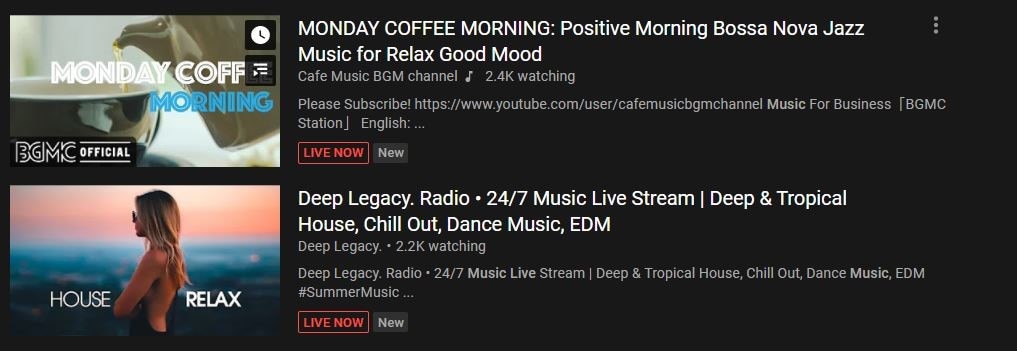
Paso 4: si quieres recibir una notificación cada vez que alguien inicia una transmisión en vivo en su canal, suscríbete al canal y presiona el ícono de campana.
Método 2: uso de la aplicación móvil
Aparte desde el navegador web, también puedes usar la aplicación de YouTube desde tu teléfono inteligente para ver la transmisión en vivo desde un canal. Para hacerlo, sigue los pasos que se mencionan a continuación.
Paso 1: inicia la aplicación de YouTube en tu teléfono inteligente.
Paso 2: si te suscribiste a un canal, verás sus transmisiones en vivo en tu línea de tiempo. Haz clic en un video de transmisión en vivo para verlo y unirte al chat en vivo también.
Paso 3: también puedes buscar una transmisión en vivo específica usando la barra de búsqueda en la parte superior de la aplicación de YouTube.
Parte 2: Pasos para Transmitir Juegos en Vivo en YouTube
Entonces, así es cómo puedes ver transmisiones en vivo en YouTube. Pero, ¿qué pasa si quieres transmitir tu también en vivo? La excelente noticia es que alojar un video en vivo en YouTube es una tarea fácil. Sin embargo, hay algunas pautas que debes cumplir antes de transmitir en vivo tu juego en la plataforma.
Por ejemplo, necesitarás una cuenta de YouTube verificada para la transmisión en vivo. Live Streaming no está disponible para todos los YouTubers y es esencial verificar tu cuenta siguiendo el proceso dedicado paso a paso.
En segundo lugar, no debería haber restricciones de transmisión en vivo en tu canal durante al menos 90 días si planeas transmitir un juego en YouTube.
Para ayudarte a comprender con mayor precisión, aquí te mostramos cómo transmitir juegos en vivo en YouTube.
Paso 1: Dirígete a YouTube.com en tu escritorio e inicia sesión con tus credenciales.
Paso 2: haz clic en el icono Crear en la esquina superior derecha y seleccionaTransmitir en vivo o Live Stream.
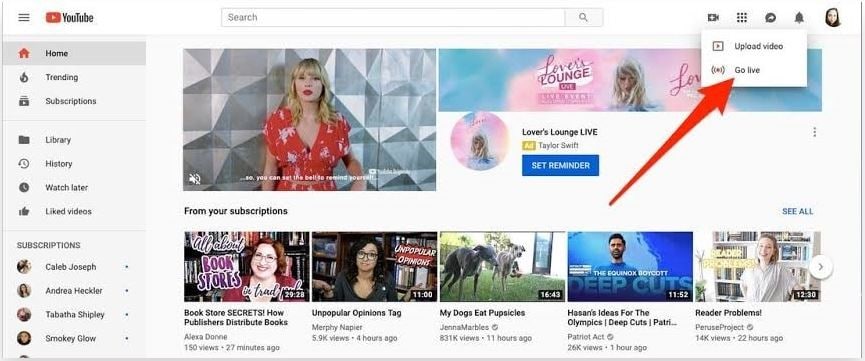
Paso 3: ahora, si tu canal no está verificado, se te pedirá que lo confirmes. Sigue las instrucciones en pantalla para verificar tu cuenta de YouTube. En general, el proceso de verificación puede demorar hasta 24 horas.
Paso 4: una vez que se verifique el canal, vuelve a abrir YouTube en tu PC y haz clic en el ícono "Crear".
Paso 5: selecciona Transmitir. Dale un título a tu transmisión en vivo y también agrega una descripción atractiva.
Paso 6: también se te pedirá que enciendas la cámara. Una vez que la cámara web está habilitada, capturará una toma y la usará como miniatura para tu transmisión en vivo. Sin embargo, también puedes cambiar la miniatura para atraer cada vez a más espectadores.
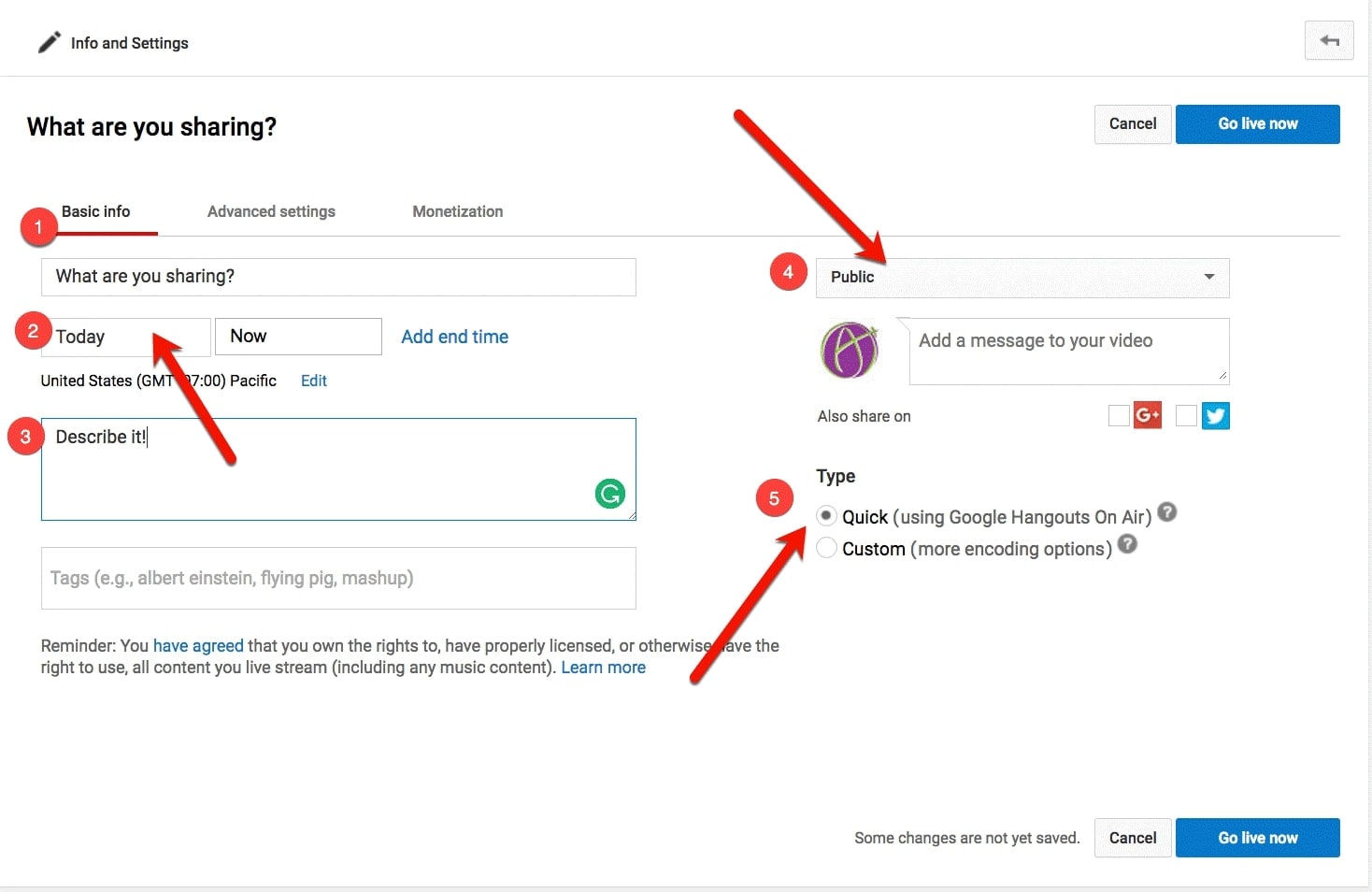
Paso 7: una vez que hayas configurado todas las opciones, haz clic en "Transmitir en vivo" o "Live Stream" para iniciar la transmisión en vivo.
Entonces, así es cómo transmitir en vivo juegos para PC en YouTube. Sin embargo, este método es bastante complicado para algunos usuarios. Por lo tanto, si estás buscando una alternativa más conveniente a la transmisión de videos en vivo en YouTube, te recomendamos que utilice un software de transmisión de juegos dedicado.
Existe una amplia gama de programas de live streaming que te permitirán iniciar tu transmisión en vivo en YouTube y en varias otras plataformas. Estos tipos de software tienen un proceso simplificado, lo que significa que podrás crear la transmisión en vivo en poco tiempo.
Además, tienen una sección dedicada para chat en vivo donde puedes interactuar con los espectadores y responder a sus mensajes en tiempo real. Esto te ayudará a hacer que tu transmisión en vivo sea más atractiva.
Mientras transmite en vivo en YouTube, especialmente si deseas transmitir un juego, es bastante común encontrar algunos errores inesperados. Si ese es el caso, puedes utilizar esta guía para resolver diferentes tipos de problemas de transmisión en vivo en YouTube.
Parte 3: La Primera Opción para Grabar Videojuegos en Vivo - Filmora Video Editor
Además, para transmitir en vivo en YouTube, muchos YouTubers como Pewdiepie y Ninja graban sus juegos y hacen una compilación divertida para la audiencia. Esta también es una excelente manera de involucrar a los espectadores en un canal de juegos. Independientemente del juego que juegues, puedes recopilar todos tus momentos divertidos/inesperados y crear un video atractivo para la audiencia.
Pero, en este caso, necesitarás una grabadora de pantalla confiable que pueda ayudarte a grabar todo el juego y editarlo para hacer una compilación atractiva. Puedes usarFilmora Video Editor para este trabajo. Es un editor de video profesional que viene con una función adicional de grabación de pantalla.

Características Clave de Filmora Video Editor:
- Graba tu juego con un solo clic.
- Usa las funciones de edición de video de Filmora para editar el juego grabado.
- Utiliza las opciones de edición de audio para configurar los ajustes del micrófono para grabar tu voz en off.
- Efectos de video integrados para hacer que todo el video sea más atractivo.
- Exporta el video editado directamente a YouTube fácilmente
Echemos un vistazo a cada función de Filmora Video Editor para comprender por qué es la mejor grabadora de pantalla de juegos para un aspirante a YouTuber.
1. Grabación de pantalla
La función de grabación de pantalla de Filmora es útil para cualquiera que busque una forma rápida de grabar un juego. Con una interfaz sencilla y una configuración rápida, podrás iniciar la sesión de grabación en pocos minutos.
Sigue estos pasos para usar la función de grabación de pantalla en Filmora Video Editor.
Paso 1: descarga e instala Filmora Video Editor en tu PC. Ahora, inicia el software y haz clic en Nuevo proyecto.
Paso 2 - Dentro de Grabar, elije la opción Grabar pantalla de PC usando el menú desplegable.
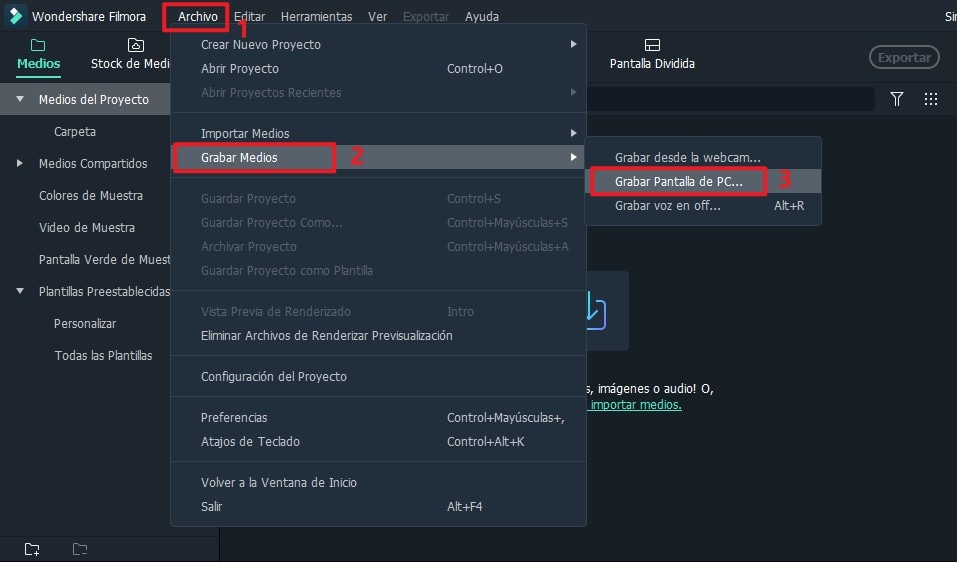
luego elije la velocidad de fotogramas deseada. Puedes seleccionar pantalla completa o elegir un área específica de la pantalla.
Paso 3 -Selecciona el dispositivo de grabación de audio. Puedes utilizar el micrófono integrado de tu computadora portátil o un micrófono externo para capturar el audio. Para cualquier ajuste adicional, puedes confiar en la opción Configuración y continuar.
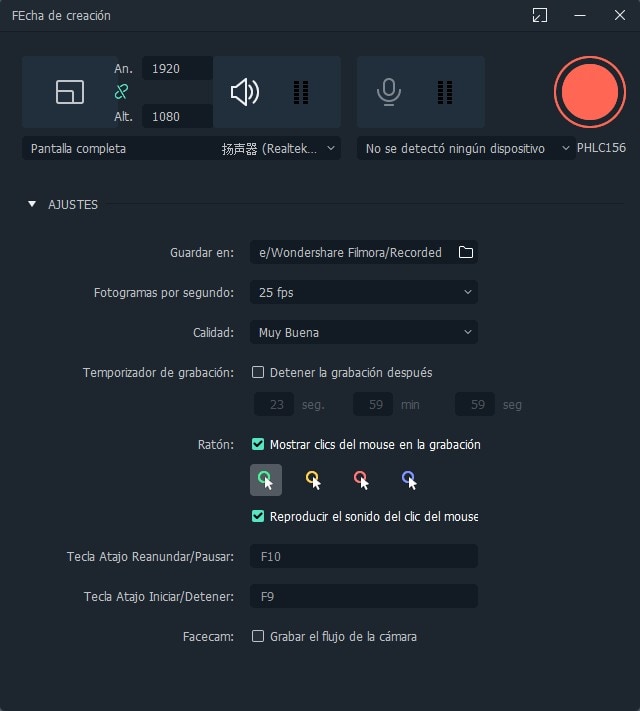
Paso 4 - Ahora, haz clic en el botón REC para iniciar la sesión de grabación de pantalla. Comenzará la cuenta regresiva hasta 3 para que puedas prepararte para grabar la pantalla de tu computadora.
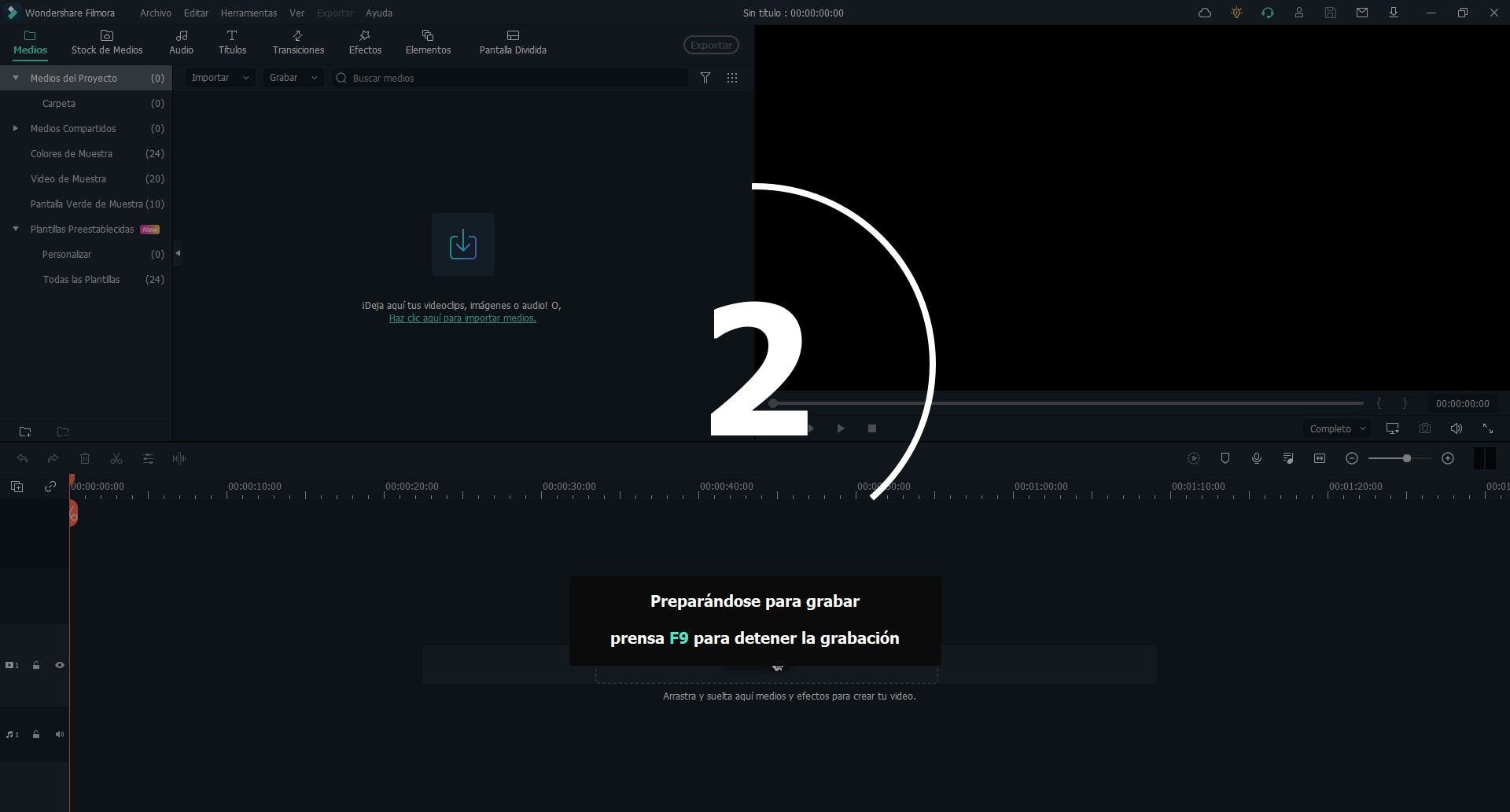
2. Edición de Audio
Una vez que hayas grabado todo el juego, el siguiente paso sería iniciar el proceso de edición. Afortunadamente, puedes editar todo el clip grabado usando Filmora. Comienza separando el audio y agregando tu voz en off desde el micrófono externo. Para hacer esto, puedes usar la función de edición de audio de Filmora con varias opciones para configurar el audio de tu video.
Aquí se explica cómo editar el audio del clip grabado en Filmora para iniciar el proceso de edición.
Paso 1: inicia Filmora Video Editor e importa el videoclip grabado.
Paso 2: primero, haz clic con el botón derecho en el video y seleccione Separar audio para eliminar el audio predeterminado. Ahora, vuelve hacer clic en Importar para cargar la voz en off desde el micrófono.
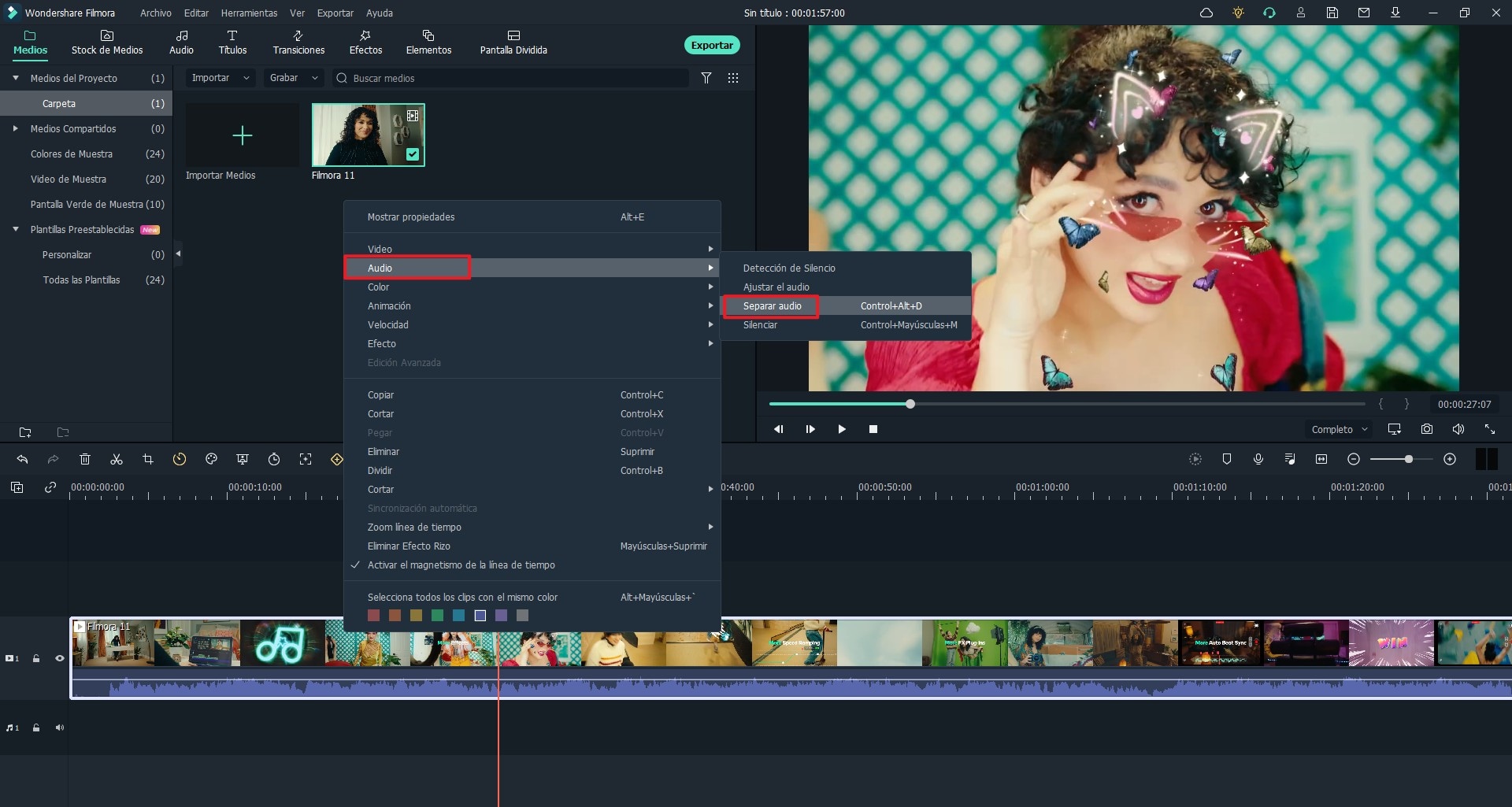
Paso 3: Para editar la voz en off, toca dos veces el video en la línea de tiempo y cambia a la pestaña "Audio". Aquí verás diferentes opciones para configurar el audio.
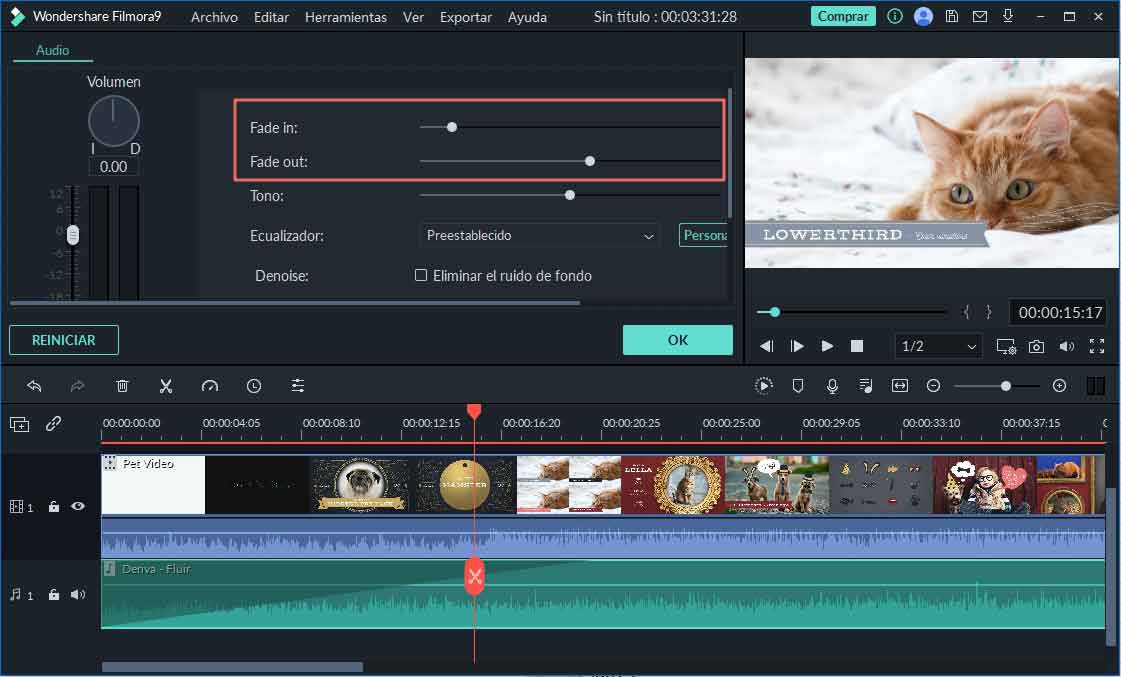
Paso 4: finalmente, si deseas hacer las cosas más interesantes, puedes agregar una pista de música a la línea de tiempo. Filmora tiene una biblioteca de música incorporada donde puedes encontrar diferentes géneros de música libre de derechos de autor para YouTube. Sería útil que te dirigiera al Open Track Manager para esto.
3. Edición de video
Ahora llega el paso final de convertir el juego grabado en un episodio para YouTube. Al ser una herramienta de edición de video profesional, Filmora tiene una variedad de funciones de edición que te ayudarán a convertir el juego normal en un video atractivo.
Con Filmora, puedes realizar todas las funciones de edición esenciales como cortar, ondular, dividir y usar configuraciones avanzadas para darle a tu video un toque cinematográfico. Filmora tiene miles de efectos de video y transiciones que mejorarán la calidad general de tu video y lo harán más atractivo para la audiencia.
A continuación, te mostramos cómo puedes utilizar diferentes funciones de edición de video en Filmora Video Editor.
Paso 1: carga el video en la línea de tiempo de Filmora.
Paso 2: ahora, arrastra el puntero al fotograma donde desees dividir el video. Haz clic en el icono Dividir y el video se dividirá en dos clips diferentes.

Paso 3: Si deseas recortar el principio o el final del video, mueve el cursor al principio/final del clip. Ahora, espera a que aparezca el icono cortar y arrastra el cursor para recortar la parte no deseada del clip.

Paso 4: Para acceder a las opciones avanzadas de edición de video, haz doble clic en el video en la línea de tiempo. Esto cargará un cuadro de diálogo separado donde puedes encontrar diferentes opciones de edición como efectos de video, estabilización, correcciones de lentes, etc.
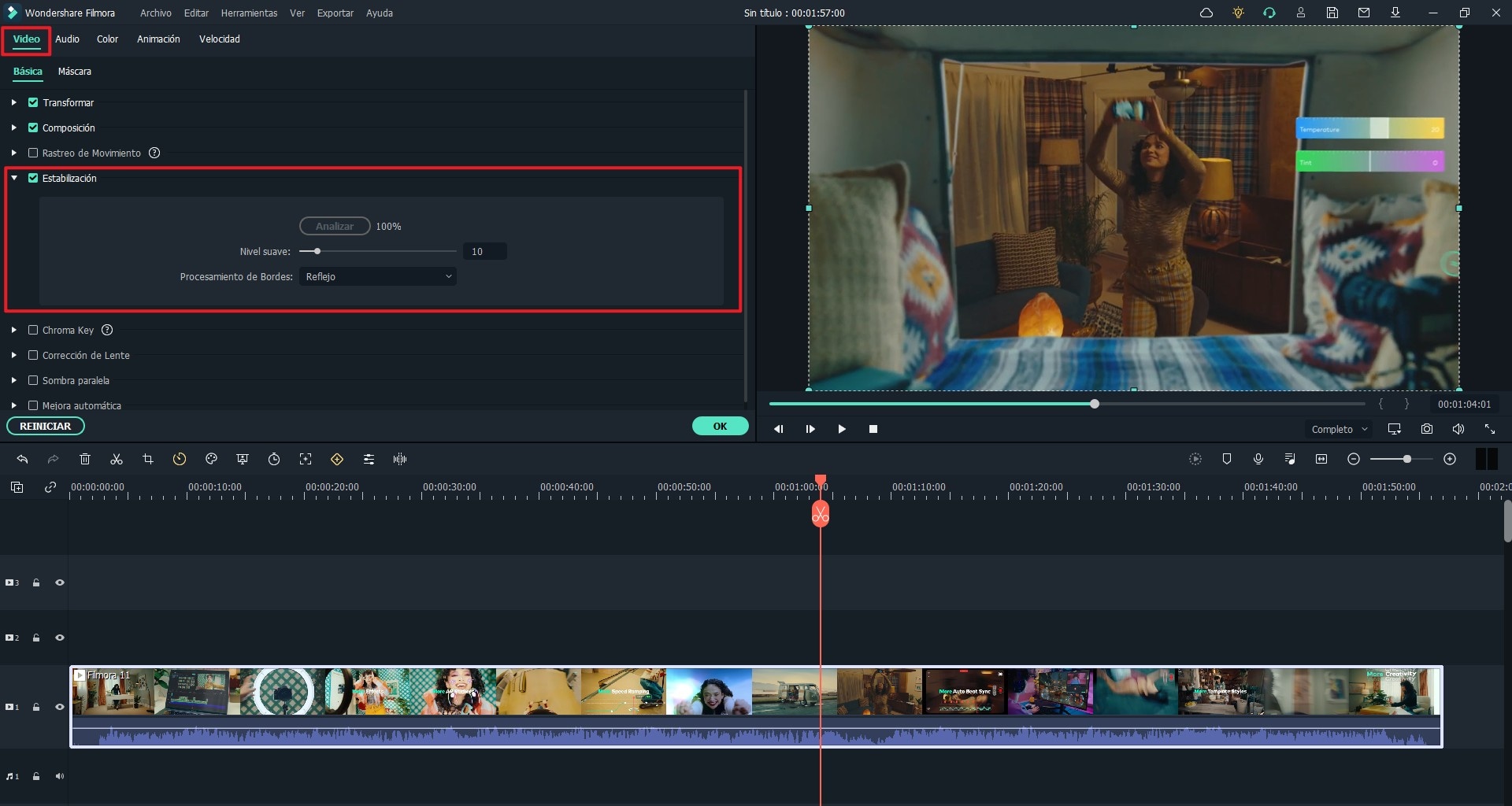
4. Exportar y compartir videos en Youtube
Una vez que hayas editado con éxito todo el video, también puedes usar Filmora para exportarlo a YouTube. Haz clic en el botón Exporta y cambia a la pestaña de YouTube. Inicia sesión con tus credenciales de YouTube y agrega el título del video y la descripción del mismo en los cuadros dedicados para ello.

Espera unos minutos y Filmora publicará automáticamente el video en tu canal de YouTube.
Conclusión
La verdad es que Filmora es una solución todo en uno que te ayudará a resolver diferentes problemas relacionados con la publicación de videos de juegos en YouTube. Además, Filmora tiene una interfaz de usuario bastante sencilla, lo que significa que cualquiera puede usarla para grabar y editar un juego para YouTube.
Entonces, si también planeas comenzar tu viaje en YouTube como jugador, asegúrate de usar Filmora Video Editor para grabar y editar videos para tu canal.
Con esto concluimos nuestra guía sobre cómo transmitir un videojuego en YouTube. En caso de que sea un entusiasta de los videojuegos, este es el momento adecuado para convertir tu pasatiempo en una manera de hacer a ganar. Se espera que la transmisión en vivo de YouTube para juegos se vuelva popular en los próximos años, lo que significa que tendrás una carrera brillante si comienzas tu canal de transmisión en vivo hoy.
Pónte en Contacto con el Centro de Soporte para Obtener una Solución Rápida >






